"Jeg prøver at udtræk undertekster fra MP4 film, men jeg kan ikke finde ud af, hvordan det virker?" Underteksten er billedteksten, der vises nederst i en film eller et tv-program. Den bruges til at transskribere dialogen eller fortællingen til visuelt element. Nogle gange oversætter den dialogen til forskellige sprog Denne vejledning forklarer, hvordan man uddrager undertekster fra MP4-video eller sletter de originale billedtekster fra en film i detaljer.
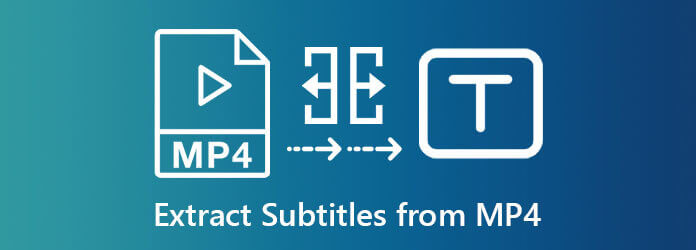
Del 1. Kan du udtrække undertekster fra MP4
Der er to slags undertekster, hårde undertekster og bløde undertekster. Førstnævnte er en del af din video. Det er blevet blandet ind i billederne, så du ikke kan udtrække, redigere eller slette de hårde undertekster fra MP4. Den bløde undertekst er på den anden side et selvstændigt spor i en videofil. Med et andet ord er det muligt at udtrække de hårde undertekster fra en MP4-video. Før du redigerer, må du hellere tjekke typen af undertekster i din videofil.
Del 2. Ultimativ måde at slette undertekster fra MP4
Du kan ikke udtrække, redigere, slette eller bruge nye undertekster i MP4 -film uden et ordentligt værktøj. Nogle mennesker bekymrer sig dog om kvalitetstab, når de redigerer undertekster. Heldigvis Blu-ray Master Video Converter Ultimate kan imødekomme dit behov. Det indeholder alt, hvad du har brug for til redigering af undertekster. Endnu vigtigere er, at alle funktioner er ret nemme at bruge, selv for begyndere.
Hovedfunktioner i den bedste undertekstredigerer til MP4
- Slet undertekster i MP4-video med et enkelt klik.
- Medtag en underteksteditor, der lader dig Tilføj undertekster til MP4.
- Slet original undertekst og tilføj nye undertekster.
- Understøtter næsten alle mediefilformater inklusive undertekster.
Gratis download
Til Windows
Sikker download
Gratis download
til MacOS
Sikker download
Sådan slettes undertekster fra MP4
Trin 1 Åbn MP4
Start den bedste undertekstredigerer, når du har installeret den på din pc. Der er en anden version til Mac -brugere. Gå til Tilføj filer i øverste venstre side, og vælg Tilføj filer or Tilføj mappe mulighed for at åbne de MP4 -videofiler, du vil redigere.

Trin 2 Slet undertekster
Efter videoindlæsning skal du klikke på Redigere menu under en titel med et magisk bjælkeikon. Det åbner videoredigeringsvinduet. Gå til fanen Undertekster, træk ned Subtitle rul-down og vælg Undertekst deaktiveret. Afspil nu MP4-filen i den indbyggede medieafspiller, og underteksten skal slettes fra videoen. Hvis du har indlæst flere MP4 -filer, skal du klikke på Anvend på alle knappen for at slette undertekster i batch. Klik på OK at bekræfte det.
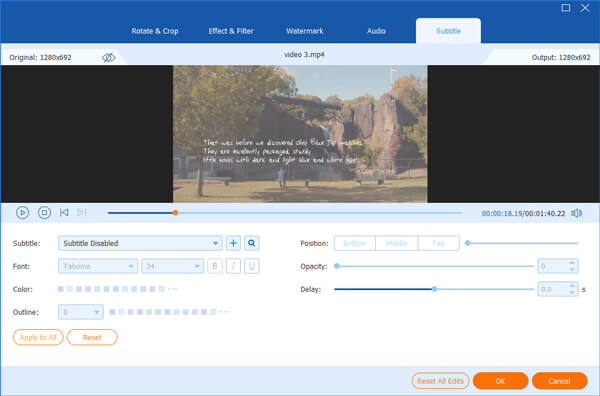
Trin 3 Eksporter MP4 -videoer
Klik til sidst på Folder knappen nederst, og vælg en outputmappe. Når du klikker på Konverter alle -knappen, gemmes MP4 -filerne uden undertekster på din computer.

Yderligere læsning
Del 3. Sådan udtrækkes undertekster fra MP4 online
Den nemme måde at udtrække undertekster fra en MP4-video er en webbaseret undertekstredigeringsapp. SubtitleVideo, for eksempel, er et online værktøj, der har kapacitet til at udtrække undertekster fra en videofil.
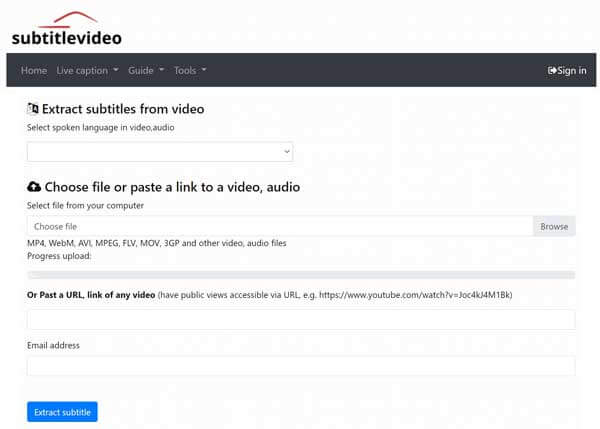
Trin 1 Besøg https://www.subtitlevideo.com/ i en browser, når du har til hensigt at udtrække undertekster fra en MP4 -video.
Trin 2 Klik på knappen Gennemse knappen, og upload en MP4 -fil fra din harddisk. Du kan også uploade en MP4 fra URL ved at indtaste linket i boksen.
Trin 3 Træk sprogindstillingen ned, og vælg undertekstsproget. Skriv din e -mail -adresse ned i feltet under E-mail adresse. Endelig skal du klikke på Uddrag undertekst knappen for at begynde at udtrække undertekster fra MP4.
Trin 4 Efter behandling vil undertekstfilen blive sendt til din e -mail. Derefter kan du downloade det når som helst.
Del 4. Ofte stillede spørgsmål om udpakning af undertekster fra MP4
-
Hvor finder man undertekster?
Der er flere websteder, der tilbyder undertekster til film og tv -udsendelser på forskellige sprog, f.eks. Subscene, Open Subtitles, English Subtitles, YIFY Subtitle, TV Subs, etc.
-
Hvad er det bedste format på undertekstfil?
Undertekstfilformaterne inkluderer SRT, SMI, SSA og WebVTT, men det almindeligt anvendte format er SRT. Når du udtrækker undertekster fra MP4, foreslår vi, at du bruger SRT som outputformat.
-
Kan jeg udtrække undertekster fra MKV -videoer?
Svaret bestemmes af typen af undertekster i MKV -fil. Selvom MKV understøtter bløde undertekster, kan de hårde undertekster i videoen ikke udtrækkes eller redigeres. Du kan kontrollere MKV -filen i et redigeringsværktøj til undertekster.
Indpakning op
Ifølge vores forskning kan kun de bløde undertekster redigeres uafhængigt. Derfor fortalte vi dig, hvordan du udtrække eller slette undertekster fra MP4. SubtitleVideo lader dig oprette en undertekstfil fra en videofil online gratis. Så sender den filen til din e-mail til senere brug. For at slette undertekster og bruge eksterne undertekster er Blu-ray Master Video Converter Ultimate den nemmeste metode. Hvis du har andre spørgsmål, så kontakt os venligst ved at efterlade en besked under dette indlæg.

